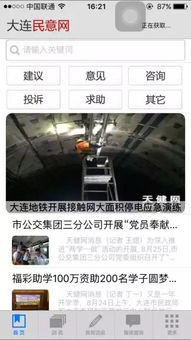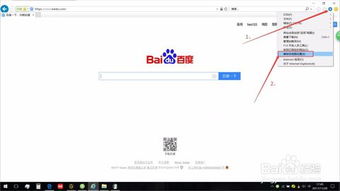如何在Foxmail中设置并使用263企业邮箱?

在使用Foxmail客户端连接到263企业邮箱之前,请确保您已经具备以下前提条件:拥有一个有效的263企业邮箱账号和密码,并且已经在您的计算机上下载并安装了Foxmail客户端软件。下面,我们将详细介绍如何在Foxmail中设置263企业邮箱。
一、启动Foxmail并新建账号
1. 打开Foxmail客户端:
启动已经安装好的Foxmail软件。
2. 新建账号:
在Foxmail主界面中,点击左上角的“文件”菜单,选择“新建账号”。如果使用的是较新版本的Foxmail,可能会看到“工具”菜单中的“帐户设置”选项,或者在右上角找到“设置”图标,然后选择“账号”。
3. 选择邮箱类型:
在弹出的窗口中,选择“其他邮箱”选项,然后点击“下一步”。
二、输入邮箱信息
1. 填写邮箱地址:
在“电子邮件地址”栏中输入您的263企业邮箱地址。
2. 设置账户名称:
在“账户名称”栏中输入您喜欢的名称,这个名称是自定义的,主要用于标识您的账户。
3. 输入密码:
在“密码”栏中输入您的263企业邮箱密码,并勾选“保存密码”选项,以便下次登录时无需再次输入密码。
4. 手动设置:
点击“下一步”后,选择“手动设置”以进行详细的服务器配置。
三、配置服务器信息
1. 选择接收邮件服务器类型:
您可以选择POP3或IMAP协议。POP3适用于接收邮件到本地电脑,IMAP则适用于在多个设备间同步邮件。
2. 填写服务器地址:
POP3服务器:
地址:pop.263.net(或者pop.263xmail.com,具体以实际服务器要求为准)
端口:未勾选SSL时为110,勾选SSL时为1995。
IMAP服务器:
地址:imap.263.net
端口:未勾选SSL时为143,勾选SSL时为993。
SMTP服务器:
地址:smtp.263.net
端口:未勾选SSL时为25,勾选SSL时为465。
3. 填写用户名和密码:
用户名通常是您的邮箱地址中“@”符号前的部分,密码则是您的263企业邮箱密码。
四、完成设置
1. 点击创建:
填写完所有必要的信息后,点击“创建”或“下一步”以完成账户的设置。
2. 测试连接:
Foxmail会自动尝试连接到您的263企业邮箱服务器进行测试。如果测试成功,您会看到提示信息,表明您已经成功设置了该账户。如果测试失败,请检查您的邮箱地址、密码以及服务器地址和端口是否填写正确,并重新进行设置。
五、管理邮件
1. 查看邮件文件夹:
设置完成后,您可以在Foxmail的主界面中看到您新建的263企业邮箱账户。点击该账户,即可查看收件箱、发件箱、草稿箱等邮件文件夹。
2. 发送邮件:
点击“写邮件”按钮,输入收件人地址、主题和邮件内容,然后点击“发送”。
3. 接收邮件:
Foxmail会自动定时检查新邮件,您也可以点击“接收”按钮手动检查。
4. 邮件排序:
您可以创建不同的文件夹来对邮件进行分类管理,拖动邮件到相应的文件夹即可。
5. 搜索邮件:
使用Foxmail的搜索功能,可以通过关键词、发件人或日期快速找到所需邮件。
六、高级功能和安全性
1. 规则设置:
自动对收到的邮件应用预设的规则,如自动分类、标记已读或移动到指定文件夹。
2. 模板使用:
创建邮件模板以节省时间,适用于经常发送格式相似邮件的用户。
3. 邮件过滤:
设置垃圾邮件过滤器,减少垃圾邮件对您的干扰。
4. 安全性:
不要在公共计算机上保存您的263邮箱密码。
定期更改您的邮箱密码,并使用强密码。
注意识别钓鱼邮件和欺诈邮件,不要轻易点击不明链接或附件。
确保您的电脑安装了有效的防病毒软件和防火墙。
定期更新Foxmail软件以获取最新的安全补丁。
七、常见问题解答
Q1:如果
- 上一篇: 揭秘:身份证号码中的性别奥秘
- 下一篇: 如何查询单位代码或组织机构代码?
-
 一键直达!快速找到263企业邮箱入口的秘诀在哪里?资讯攻略10-25
一键直达!快速找到263企业邮箱入口的秘诀在哪里?资讯攻略10-25 -
 如何修改百度账号的用户名?设置步骤详解资讯攻略02-17
如何修改百度账号的用户名?设置步骤详解资讯攻略02-17 -
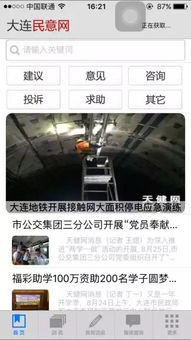 如何让Oprea浏览器启用即时搜索功能资讯攻略11-23
如何让Oprea浏览器启用即时搜索功能资讯攻略11-23 -
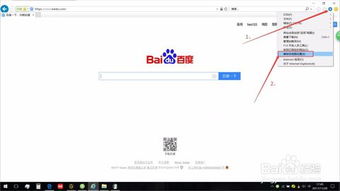 如何在IE浏览器中设置兼容性视图?资讯攻略11-25
如何在IE浏览器中设置兼容性视图?资讯攻略11-25 -
 中国移动话费发票推送邮箱如何设置?资讯攻略11-23
中国移动话费发票推送邮箱如何设置?资讯攻略11-23 -
 在Word文档中设置文本为幼圆字体的方法资讯攻略11-26
在Word文档中设置文本为幼圆字体的方法资讯攻略11-26